Kostenloser, sicherer Online-Passwortgenerator zum Erstellen zufälliger Passwörter
Heutzutage ist es zu einer Herausforderung geworden, Ihre digitale Privatsphäre zu schützen. Es gibt zahlreiche Malware sowie Spionageagenturen, die Sie ständig ausspionieren wollen. Außerdem versuchen die Angreifer, Websites direkt zu kompromittieren. Es ist daher zwingend erforderlich, dass Sie ein starkes Passwort erstellen und dasselbe nicht für mehr als einen Onlinedienst verwenden, da der Angreifer Ihr Passwort nur für diesen Dienst haben würde, wenn einer kompromittiert würde. Es ist aus offensichtlichen Gründen eine wirklich schlechte Praxis, überall dasselbe Passwort zu verwenden – alle Ihre Online-Konten würden anfällig für Hackerangriffe, wenn das Passwort leckt.
Darüber hinaus ist es auch nicht ratsam, gängige Passwörter(common passwords) wie „Passwort“, „qwerty“, „spiderman123“ usw. zufällig zu verwenden. Angreifer können sich mit Brute Force leicht in Ihr Konto hacken, wenn Sie solch einfache und leicht zu erratende Passwörter verwenden. Vom Einkaufen über Bankgeschäfte bis hin zu Ihren sozialen Konten – die Verwendung separater sicherer Passwörter ist Ihre primäre Verteidigung.
Und in jedem Fall, ob es sich um ein Wi-Fi-Passwort oder ein Net-Banking-Passwort oder das Passwort Ihres Computers handelt, sollten Sie sichere Passwörter erstellen(create & use strong passwords) und verwenden, und dabei kann ein Passwortgenerator helfen. In diesem Beitrag werfen wir einen Blick auf einige der kostenlosen sicheren Online-Passwortgeneratoren, die im Internet verfügbar sind .
Kostenlose Online-Passwortgeneratoren
1] LastPass
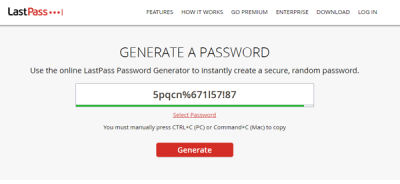
LastPass ist ein großartiger plattformübergreifender Passwortverwaltungsdienst und eine App, die Benutzern hilft, sichere Passwörter zu erstellen und zu verwalten. Ihre Website(Their website) bietet auch ein Webtool, in dem Sie verschiedene Optionen auswählen oder Bedingungen festlegen können, um zufällige Passwörter zu erstellen. LastPass kann ein Passwort mit bis zu 99 Zeichen generieren. Natürlich können Sie die Passwortlänge, Alphabete, Ziffern und Sonderzeichen auswählen. Es ist auch möglich, aussprechbare Passwörter zu erstellen, aber das ist möglicherweise nicht empfehlenswert.
Lesen Sie(Read) : Überprüfen Sie die Stärke Ihres Passworts(Check the Strength of your Password) mit Tools(Password Strength Checker Tools) zur Überprüfung der Passwortstärke .
2] MSD-Dienste

MSD Services ist die perfekte Alternative zum Passwortgenerator von LastPass . Dieser Dienst(This service) bietet viele Einstellungen und Optionen, mit denen Sie ein starkes Passwort für Sie erstellen können. Sie können Kleinbuchstaben, Großbuchstaben, Zahlen und Sonderzeichen einfügen. Wie der LastPass -Passwortgenerator können auch MSD Services aussprechbare Passwörter erstellen, wodurch sie leicht zu merken sind. Es ist möglich, ein beliebig langes Passwort zu erstellen. Es kann sogar 255 Passwörter auf einmal erstellen, was ein einzigartiges Merkmal dieses Online-Passwortgenerators ist.
3] Passwort-Generator
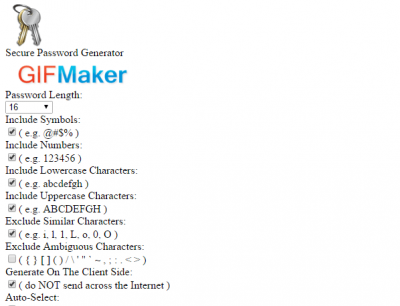
Dies(This one) ist der beliebteste Online-Passwortgenerator, um zufällige Passwörter zu erstellen. Wie bei anderen starken Passwortgeneratoren können Sie Sonderzeichen, Großbuchstaben, Kleinbuchstaben, Ziffern, mehrdeutige Zeichen und mehr verwenden. Andererseits können Sie ein sehr sicheres Passwort erstellen, indem Sie die Passwortlänge ändern. Obwohl es Ihnen erlaubt, ein Passwort mit 2048 Zeichen zu generieren, ist dies möglicherweise nicht ratsam, da die meisten Dienste eine Beschränkung auf die Verwendung langer Passwörter haben. Ansonsten ist dies wahrscheinlich der am einfachsten zu verwendende Passwortgenerator.
4] Dashlane
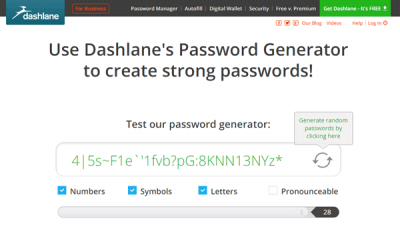
Dashlane ist eine plattformübergreifende Passwortverwaltungs-App und -Dienst. Sie können den Dashlane- Passwortgenerator jedoch verwenden, ohne die Dashlane- App auf Ihr Handy oder Ihren PC herunterzuladen. Sie können ganz einfach ein starkes Passwort erstellen, indem Sie Zahlen, Symbole, Buchstaben usw. einfügen. Sie können auch aussprechbare Passwörter erstellen. Obwohl es keine Optionen wie MSD Services enthält , können Sie die Passwortlänge sicherlich festlegen. Mit diesem Dienst(this service) ist es möglich, ein Passwort mit einer Mindestlänge von 4 Zeichen und einer Höchstlänge von 28 Zeichen zu erstellen .
5] Maord

Dies ist vielleicht nicht so beliebt wie die anderen, aber es kommt mit einer großartigen Funktion. Damit können Sie ein Passwort von normalem Text in MD5 - Hash umwandeln. Damit können Sie die Konvertierung automatisch durchführen. Sie müssen keinen anderen Text-zu- MD5 - Konverter verwenden, um Dinge zu erledigen.
Gehen Sie daher zur Maord-Website(Maord site) , wählen Sie eine Passwortlänge (4-64 Zeichen), eine Menge (1-2500), schließen Sie Kleinbuchstaben, Großbuchstaben, Ziffern, Symbole usw. ein oder aus. Es gibt zwei Optionen, um wenige ein- oder auszuschließen Zeichen wie – l, i, I, 0, O, o, 1 und in Hash- Wert umwandeln. Sie können die Passwörter auch in einer CSV -Datei erhalten, und das ist offensichtlich ein Pluspunkt dieses Online-Passwortgenerators.
Es gibt mehrere andere kostenlose Online-Passwortgeneratoren, mit denen Sie starke zufällige Passwörter erstellen können. Lassen Sie uns wissen, wenn Sie welche empfehlen möchten.(There are several other free online password generators that let you create strong random passwords. Let us know if you wish to recommend any.)
Related posts
Die besten kostenlosen Online-Passwort-Manager – Sind sie sicher?
Diese Funktion erfordert Wechseldatenträger - Fehler beim Zurücksetzen des Kennworts
Legen Sie ein Kennwortablaufdatum für das Microsoft-Konto und das lokale Konto fest
So exportieren Sie LastPass-Passwörter in CSV
Importieren Sie Lesezeichen und Passwörter aus einem anderen Browser in Chrome
True Key Password Manager für Windows PC, Android und iPhone
Kostenlose beste Passwort-Manager für Windows 11/10 PC
Outlook speichert keine Passwörter in Windows 10
Brute-Force-Angriffe – Definition und Prävention
So generieren oder erstellen Sie starke Passwörter
So verschieben Sie Microsoft Authenticator auf ein neues Telefon
So deaktivieren Sie den integrierten Passwort-Manager in Chrome, Edge, Firefox
Mit Google Passwords Manager können Sie sicher auf Ihre Passwörter zugreifen
Klicken Sie hier, um Ihre neueste Anmeldeinformationsnachricht in Windows 11 einzugeben
So setzen Sie die Windows 10-PIN zurück oder ändern sie
Die 10 häufigsten zu vermeidenden Passwörter
Wie man den Browser dazu bringt, das gespeicherte Passwort im Text statt in Punkten anzuzeigen
So aktivieren oder deaktivieren Sie die Schaltfläche „Kennwort anzeigen“ in Microsoft Edge
Zurücksetzen des Windows-Passworts mit Recover my Password Home Free
Pwned Password Add-on für Firefox verhindern
